- 更新日:
- 公開日:
(GA)IPアドレス・クッキー・アドオンでフィルタリングする方法
この記事では、Googleアナリティクスで自分や社内のアクセスを除外する3つの方法をお伝えいたします。アナリティクスには「フィルタ」という機能が存在し、設定したデータを除外・取得することができます。
なぜ内部アクセスを除外する必要があるのでしょうか?結論から言うと、正しいデータを計測するためです。
会社でサイトをオープンした初日、Web担当者が「アクセスが400PVも言ったよ!」なんてぬか喜びしてませんでしたか?サイトオープンを社内報で事前に告知していたので、400PV中380PVが社内のアクセス(組織票)であったことはここだけの話です。
またECサイトを例にとりますと、購入に至ったCVR(コンバージョンレート)が内部アクセスにより正しい値が取れなくなります。自分では購入しないことを考えると、CVRが実際のデータよりも低くなってしまいます。
このようにならないためにも、計測を始める前に内部アクセスをフィルタリングする設定を忘れずに行いましょう!
IPアドレスでアクセスを除外する
自宅や会社の有線LANなどの変動しない固定IPの場合はIPアドレスでフィルタリング設定しましょう。
今現在接続されているIPアドレスを確認するには以下のサイトが便利です。
http://www.cman.jp/network/support/go_access.cgi
Step1.フィルタを設定するページを表示する
Google Analyticsの管理画面の右上に、[アナリティクス設定]があるのでクリックします。
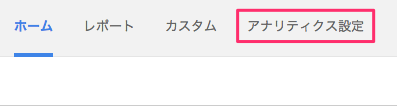
一番左のカラムがアカウント全体の設定となっておりますので、[すべてのフィルタ]をクリックします。
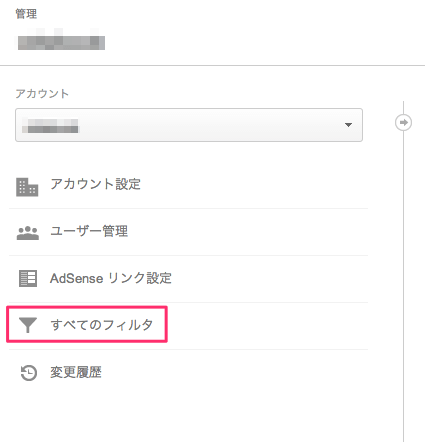
新規にフィルタを作成するので、[+新しいフィルタ]をクリックします。
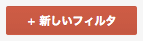
Step2.IPアドレスを除外するフィルタを設定する
フィルタ名は、わかりやすい名前をつけてください。私は「IP除外」と入力しました。
フィルタの種類は[カスタム フィルタ]、そして[除外]を選択してください。
フィルタ フィールドは、[IPアドレス]を選択してください。
フィルタ パターンには、ご自身のIPアドレスを入れてください。正規表現で入力するので、111.121.131.141というIPアドレスの場合、各ピリオドの前にバックスラッシュをつけてください。
大文字と小文字を区別は[いいえ]を選択してください。
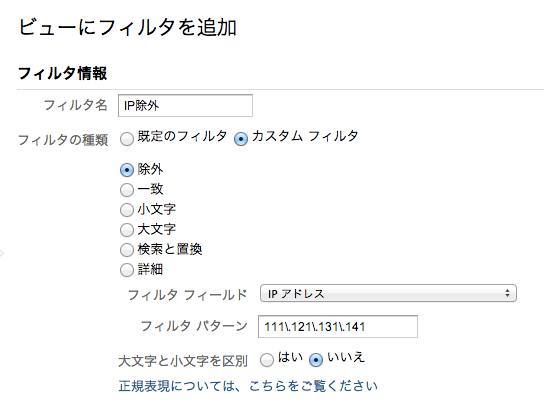
[すべてのウェブサイトのデータ]や[任意のビュー]を選択し、[追加]ボタンをクリックします。
最後に[保存]をクリックして設定完了です。
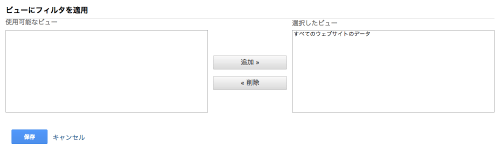
クッキーでアクセスを除外する
携帯電話やモバイルルーターのように常に変動するIPアドレス場合は、クッキーでフィルタリング設定しましょう。
Step1.クッキーで除外するフィルタを設定する
フィルタ名は、わかりやすい名前をつけてください。私は「Cookie除外」と入力しました。
フィルタの種類は[カスタム フィルタ]、そして[除外]を選択してください。
フィルタ フィールドは、[ユーザー定義]を選択してください。
フィルタ パターンには、適宜な文字列を入力してください。
大文字と小文字を区別は[いいえ]を選択してください。
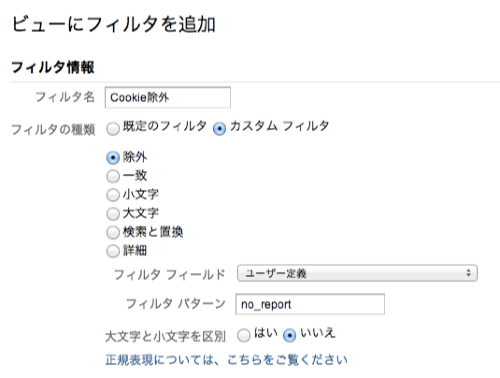
[すべてのウェブサイトのデータ]や[任意のビュー]を選択し、[追加]ボタンをクリックします。
最後に[保存]をクリックして設定完了です。
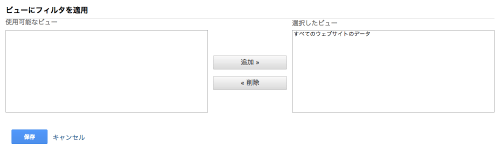
Step2.クッキーを読み込ませるファイルを作成し、サーバーにアップロードする
以下のコードのファイルを作成します。こちらのコードの中で2つ変更箇所があります。
- フィルタパターンで入力した文字列
- UA-xxxxxxx-x(トラッキングコードを入力)
<!doctype html>
<html>
<head>
<meta charset="utf-8">
<title>Cookieで関係者を除外</title>
</head>
<body onload="javascript:pageTracker._setVar('フィルタパターンで入力した文字列');">
<p>カスタムフィルタ用のクッキーを保存しました。</p>
<script>
var gaJsHost = (("https:" == document.location.protocol) ? "https://ssl." : "http://www.");
document.write(unescape("%3Cscript src='" + gaJsHost + "google-analytics.com/ga.js' type='text/javascript'%3E%3C/script%3E"));
var pageTracker = _gat._getTracker("UA-xxxxxxx-x");
pageTracker._initData();
pageTracker._trackPageview();
</script>
</body>
</html>
コードの修正が完了したらサーバーにアップロードします。※ファイル名や、ファイルの置き場所は特に決まりはない
Step3.サイトの管理者にURLを送信→アクセス
先ほど本番にアップロードしたファイルのURLをアクセスを除外したい関係者に連絡し、アクセスしていただきましょう。
これで設定は完了です。※注意事項としてブラウザの設定でクッキー情報を削除してしまうと無効になります。その場合は先ほど作ったデータに再アクセスしてください。
Google Analytics オプトアウト アドオンで除外する
ブラウザのアドオン機能でアクセスを除外する方法です。こちらはブラウザ単位での除外になるので、携帯からアクセスする場合や、アドオンを入れていないブラウザからアクセスする場合は除外されません。
しかし導入するのが非常に簡単で、携帯からアクセスしないユーザーやブラウザを頻繁に変えないユーザーに適しています。
Step1.Google Analytics オプトアウトをダウンロードする
以下のURLへアクセスしてください。
https://tools.google.com/dlpage/gaoptout?hl=ja
右側にあります、[Googleアナリティクス オプトアウト アドオンをダウンロード]ボタンをクリックします。
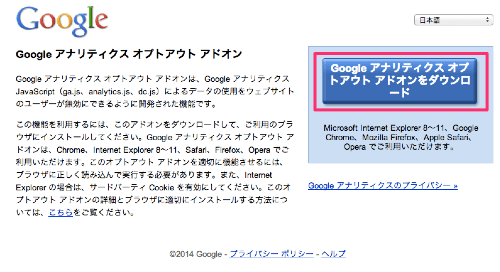
右上の[+無料]ボタンをクリックします。※Google Chromeの画面です
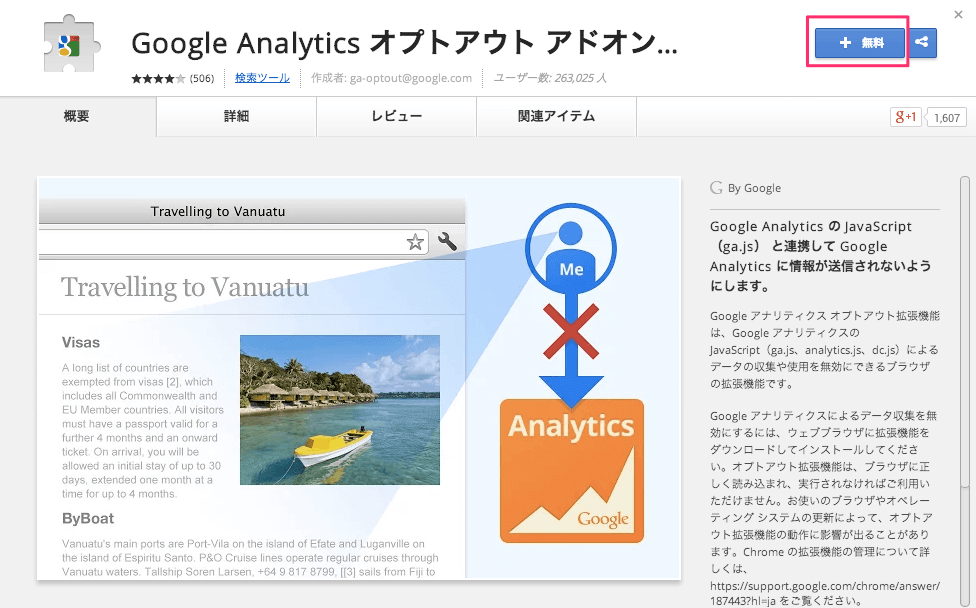
完了です。
このページを見ている人におすすめの商品
PR

いちばんやさしいGoogleアナリティクス4の教本 人気講師が教える行動計測とユーザー理解の基本 (いちばんやさしい教本シリーズ)
ビッグセール情報